다양한 Apple 서비스에 사용할 수 있는 모든 무료 평가판

오늘날 Apple은 클라우드 스토리지에서 모바일 게임에 이르기까지 모든 것을 포함하여 다양한 구독 서비스를 제공합니다. 이전에 사용하지 않은 경우 Apple에서 각 서비스를 무료로 사용해 볼 수 있지만 다양한 평가판이 제공됩니다.
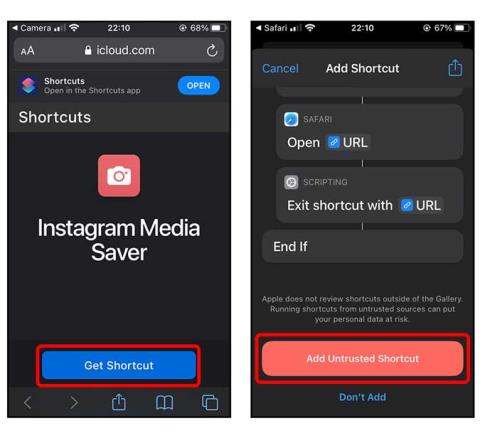
표준 비디오, IGTV, 스토리, 릴에 이르기까지 다양합니다. Instagram은 모든 종류의 비디오 콘텐츠로 가득 차 있습니다. 그러나 슬프게도 앱에서는 동영상을 다운로드할 수 없습니다. 이 기사에서는 iPhone에서 Instagram 비디오를 다운로드하는 모든 방법을 보여 드리겠습니다.
iPhone에서 Instagram 비디오를 다운로드하는 방법에는 세 가지가 있습니다. 타사 앱 사용, Safari의 온라인 서비스 사용, Siri 단축어 사용. 그리고 그들 중 일부는 팔로우하는 비공개 계정과 공개 계정에서 Instagram 비디오 다운로드를 지원합니다. 의 시작하자.
방법 I – Siri 바로 가기로 Instagram 비디오 다운로드
Instagram Media Saver는 @mvan231 사용자가 만든 정교한 Siri 바로 가기로, 모든 Instagram 비디오를 iPhone으로 다운로드할 수 있습니다. 동영상 게시물, 스토리, IGTV 및 Reels까지 다운로드할 수 있지만 제작자의 계정이 공개된 경우에만 가능합니다.
이 iCloud 또는 Routinehub 링크 를 사용하여 iPhone에 바로 가기를 다운로드하고 설치하여 시작하십시오 . 전체 바로 가기와 수행할 수 있는 모든 작업의 미리 보기를 표시합니다. 하단으로 스크롤하여 신뢰할 수 없는 바로 가기 추가 를 탭 합니다.
읽기: 고급 사용자를 위한 6가지 최고의 Siri 바로 가기 앱
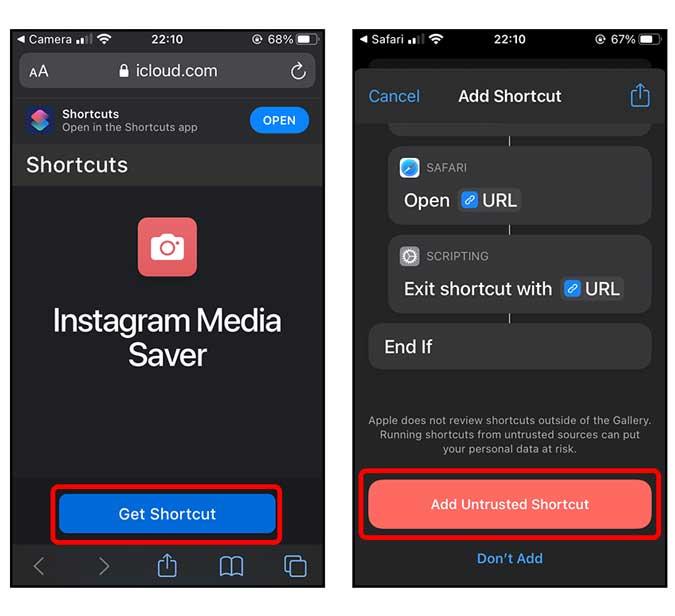
이제 바로 가기를 실행할 준비가 되었습니다. Instagram 앱을 열고 다운로드하려는 동영상으로 이동합니다. 비디오의 오른쪽 상단 모서리에 있는 옵션 버튼을 누릅니다 . 메뉴가 나타나면 "공유 대상..." 을 탭 하여 공유 시트를 엽니다.
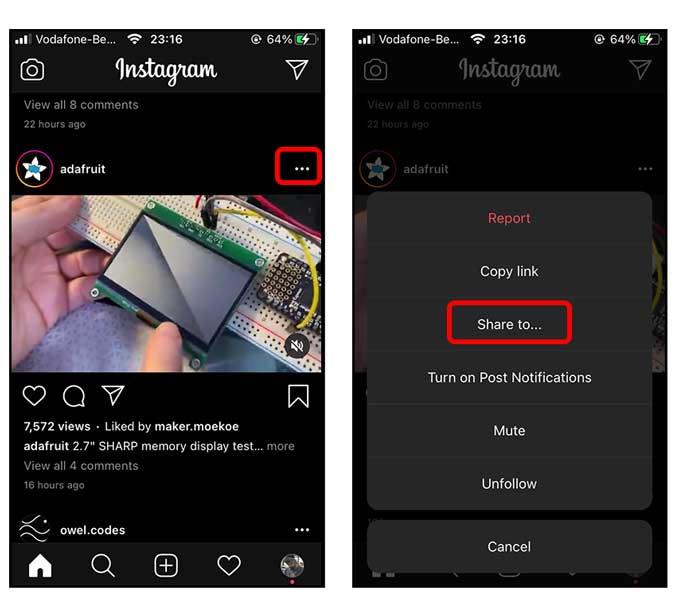
아래로 스크롤하면 사용 가능한 모든 바로 가기를 찾을 수 있습니다. Instagram Media Saver를 찾아 아이콘 을 눌러 바로가기를 실행하세요.
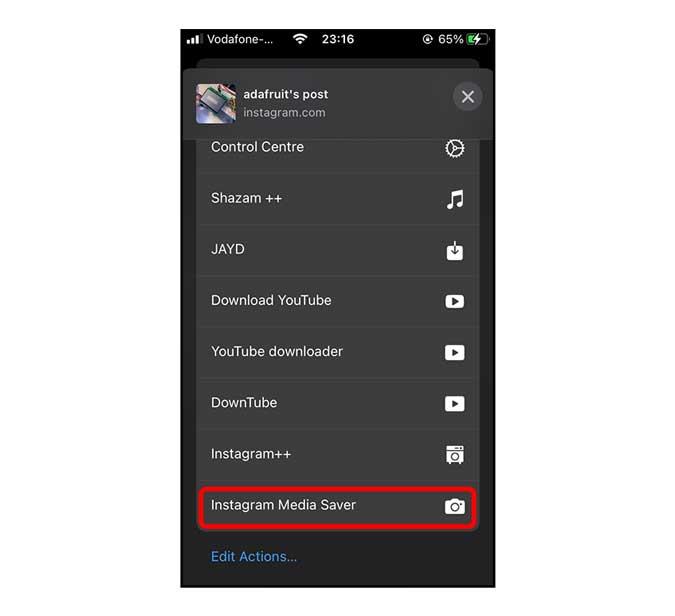
URL과 연결된 미디어를 추출하고 다운로드할 몇 가지 다른 파일을 제공합니다. 타임스탬프가 있는 옵션을 탭한 다음 완료를 탭합니다. Instagram 비디오가 다운로드되어 사진 앱에 저장됩니다.
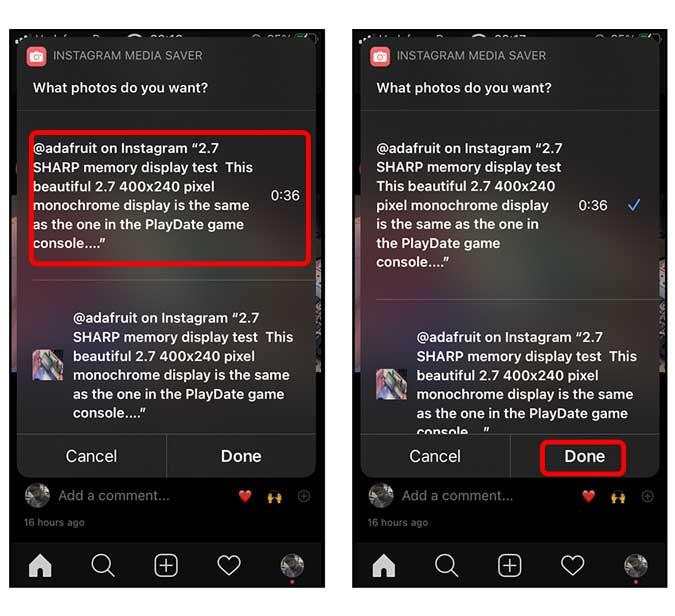
장점
단점
방법 2 - 타사 앱 사용
Repost: For Instagram은 Instagram 사진 및 비디오를 다운로드하는 가장 인기 있는 앱 중 하나입니다. 앱을 사용하면 정말 편리하며 App Store 에서 설치하여 시작할 수 있습니다 .
Repost를 사용하면 Siri Shortcut 방식에 비해 한 가지 장점이 있습니다. 팔로우하는 개인 계정의 비디오도 저장할 수 있습니다. 그러나 API에서 비공개 게시물을 다운로드할 수 있는 유일한 방법이기 때문에 앱 내에서 로그인 자격 증명을 입력해야 합니다.
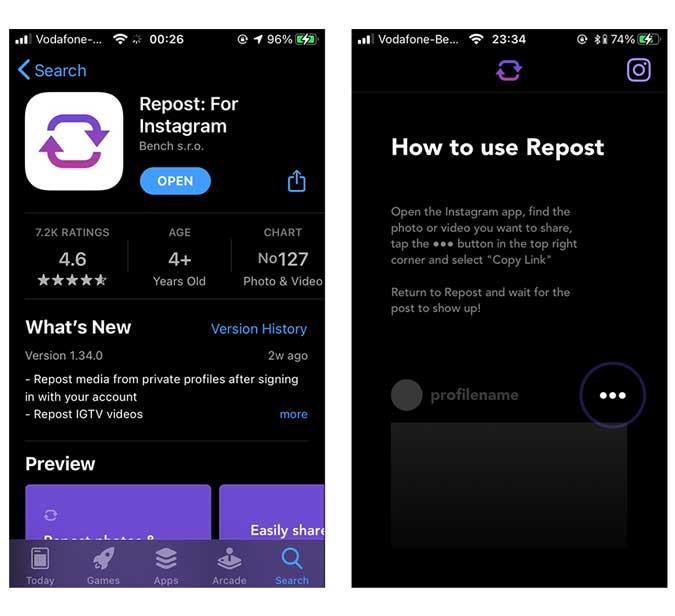
Instagram 앱을 열고 다운로드하려는 동영상으로 이동합니다. 동영상 오른쪽 상단에 있는 옵션 버튼을 탭하고 링크 복사 를 탭합니다 .
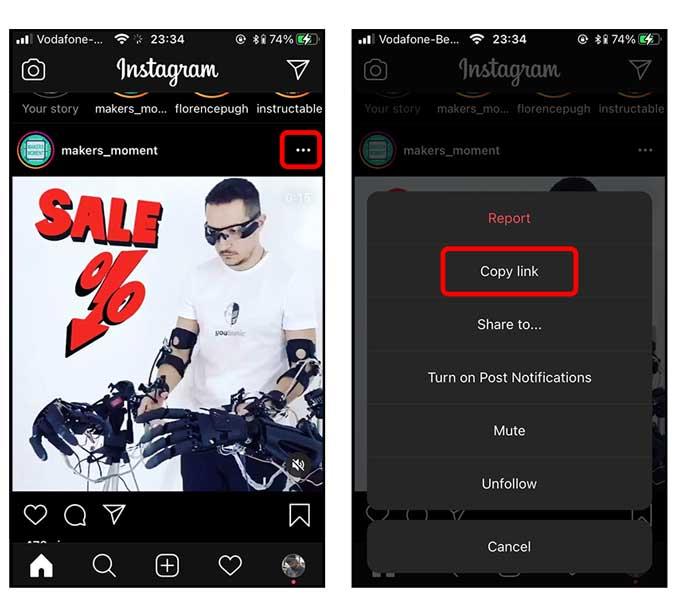
이제 Repost 앱을 열면 게시물이 자동으로 검색됩니다. 썸네일 을 누르고 화면 오른쪽 상단의 공유 버튼을 눌러 공유 시트를 엽니다 .
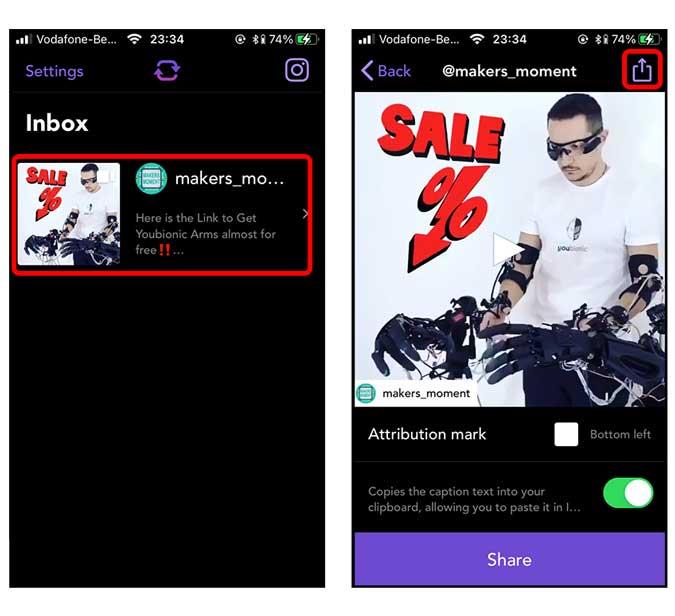
비디오 저장을 탭하기 만 하면 Instagram 비디오가 사진 앱에 다운로드됩니다.
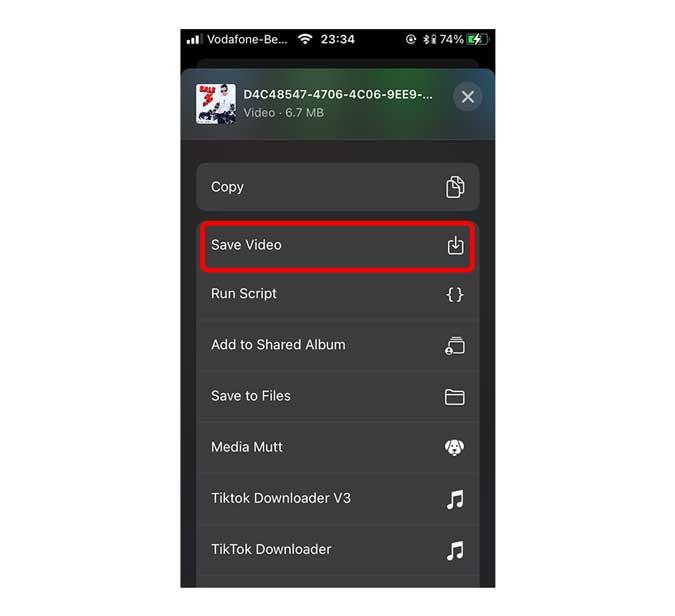
위에서 언급했듯이 다음으로 API에서 비공개 게시물을 다운로드할 수 있는 유일한 방법이기 때문에 앱 내에서 로그인 자격 증명을 입력해야 합니다.
자격 증명을 제공하려면 비공개 게시물의 링크를 복사하기만 하면 됩니다. 그러면 앱에서 자격 증명을 입력하라는 메시지가 자동으로 표시됩니다. 이 작업은 한 번만 수행하면 됩니다.
장점
단점
방법 3 – Safari 사용
앱 설치나 바로 가기 사용에 관심이 없고 Instagram에서 비디오를 다운로드하는 일회성 방법을 원한다면 Safari를 사용할 수 있습니다. Downloadgram.com 에서 사진, 비디오 및 IGTV 비디오를 다운로드할 수 있습니다.
iPhone에서 Safari 웹 브라우저를 열고 downloadgram.com 으로 이동하기만 하면 됩니다. 페이지 중간에 있는 입력 필드에 Instagram 게시물의 URL을 붙여넣고 다운로드를 탭합니다. 비디오 세부 정보를 가져오고 더 녹색의 다른 비디오 다운로드 버튼을 표시합니다. 비디오 다운로드 버튼을 길게 눌러 Peek 메뉴를 불러옵니다.
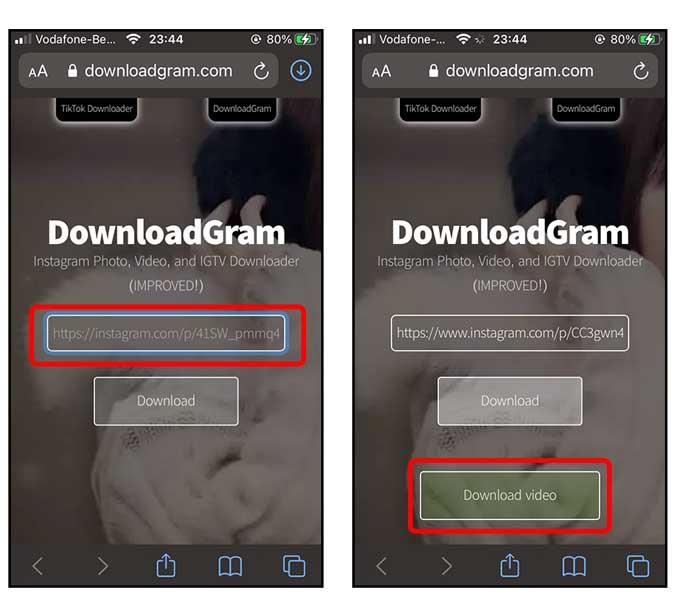
Peek 메뉴에서 "링크된 파일 다운로드"를 탭 하면 다운로드 관리자에서 다운로드가 시작됩니다. 완료되면 오른쪽 상단 모서리에 있는 다운로드 버튼을 누르고 다운로드한 비디오를 엽니다.
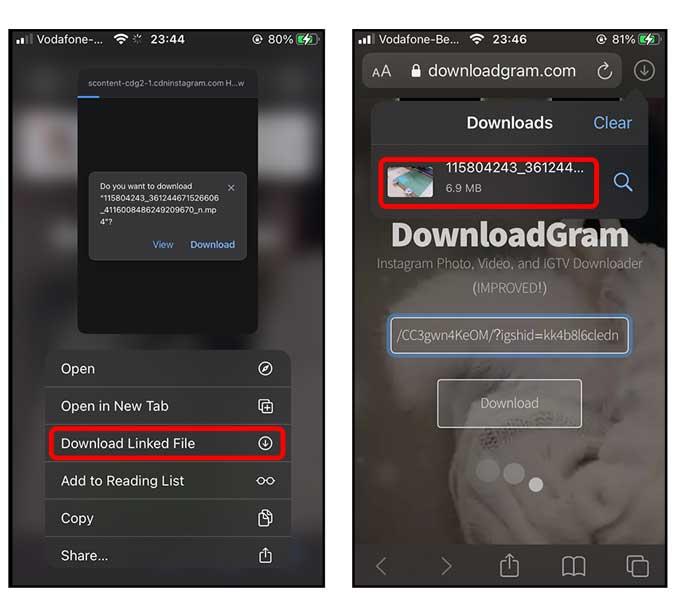
현재 비디오는 iCloud 계정에 저장되며 파일 앱을 사용하여 액세스할 수 있지만 사진 앱에 저장하려면 왼쪽 하단의 공유 버튼을 누르고 비디오 저장을 탭합니다.
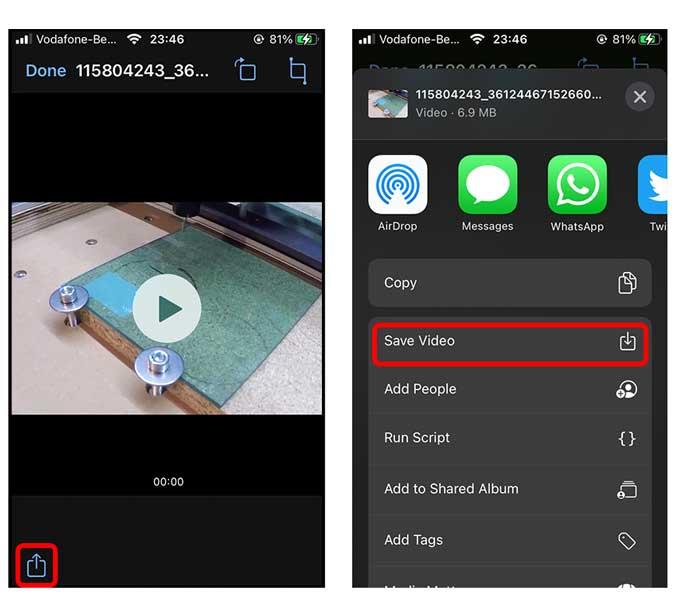
장점
단점
마지막 단어
다음은 인스타그램 동영상을 iPhone으로 다운로드하는 세 가지 방법이었습니다. 세 가지 방법 모두 공개 계정에서는 잘 작동하지만 Instagram의 API 제한으로 인해 Repost 앱만 비공개 동영상을 다운로드할 수 있습니다. 아래 의견에 이러한 방법에 문제가 있으면 알려주거나 Twitter 에서 저를 누르십시오 .
오늘날 Apple은 클라우드 스토리지에서 모바일 게임에 이르기까지 모든 것을 포함하여 다양한 구독 서비스를 제공합니다. 이전에 사용하지 않은 경우 Apple에서 각 서비스를 무료로 사용해 볼 수 있지만 다양한 평가판이 제공됩니다.
Apples watchOS 8은 올 가을에 공식적으로 출시됩니다. 그러나 모든 새로운 기능을 경험하고 싶다면 지금 공개 베타를 다운로드하여 수행할 수 있습니다.
대부분의 전자 기기는 청색광을 방출하며 iPhone도 예외는 아닙니다. 블루라이트는 피하기 어렵지만 잠들기 전에 블루라이트를 너무 많이 섭취하면 불면증을 유발할 수 있습니다. 이것이 많은 사람들이 iPhone에서 블루라이트를 줄이는 방법을 찾는 이유입니다. Apple은 이를 Night Shift 기능으로 쉽게 할 수 있습니다.
iOS 홈 화면은 정적 페이지에서 사용자 정의가 가능한 보다 동적인 페이지로 진화했습니다. 요즘에는 위젯을 추가하고 앱을 제거하여 원하는 대로 홈 화면을 조정할 수 있습니다.
극장에 입장하는 순간 Apple Watch에서 자동으로 방해 금지 모드가 활성화되기를 바랐던 적이 있습니까? Apple Watch 페이스를 하루에 한 번 자동으로 변경하시겠습니까? Apple Watch 자동화 덕분에 이 외에도 훨씬 더 많은 일을 할 수 있습니다.
Apple Watch의 인기가 높아짐에 따라 Apple은 계속해서 더 많은 모델의 웨어러블 기기를 소비자에게 제공하고 있습니다.
글루텐 프리 식단을 찾는 것은 쉽지 않습니다. 미리 식사를 계획하고, 글루텐 함유 성분이 있는지 식품 라벨을 스캔하고, 식당에서 안전하게 음식을 제공할 수 있는지 확인해야 합니다.
iPhone이나 iPad와 마찬가지로 Apple Watch는 중요한 개인 정보가 엄청나게 많이 들어 있는 고가의 기기입니다. 그리고 손목에 차기 때문에 쉽게 분실하거나 도난당할 수 있습니다.
곤충은 일년 중 더운 계절에 가장 활동적이며 많은 곤충이 마당이나 집으로 침입할 수 있습니다. 대부분의 곤충은 무해하지만 자주 볼 수 있는 곤충에 대해 더 알고 싶을 수도 있습니다.
iPhone에서 VPN이 연결되지 않습니까? 다음은 iPhone 오류에서 VPN이 작동하지 않는 문제를 해결할 수 있는 단계별 방법 목록입니다.







